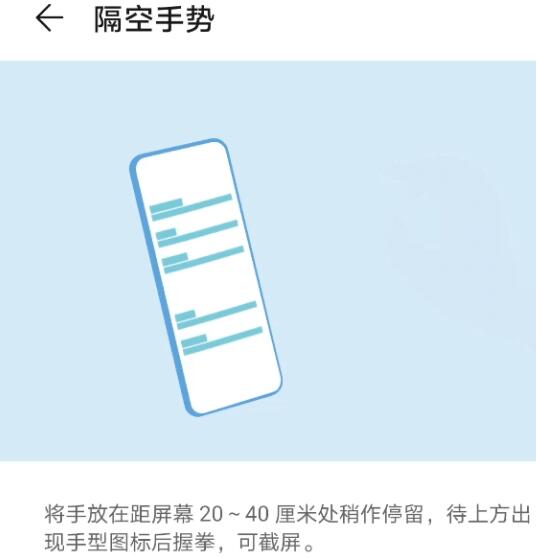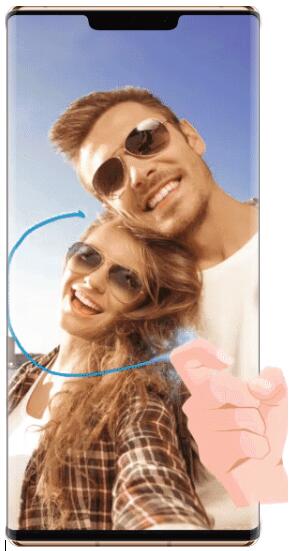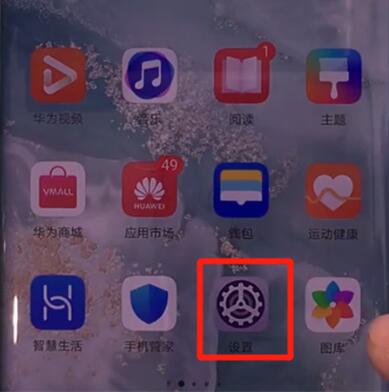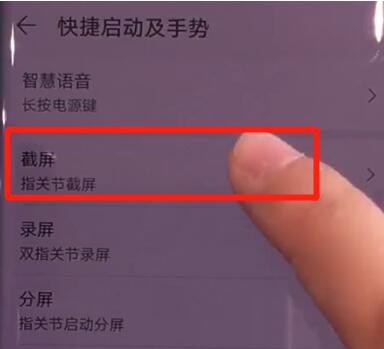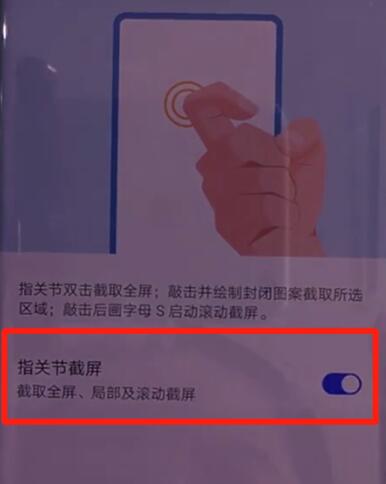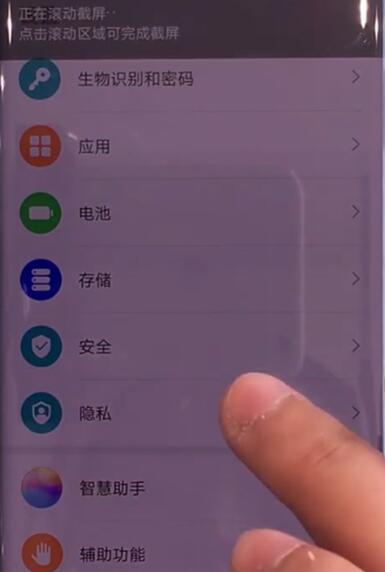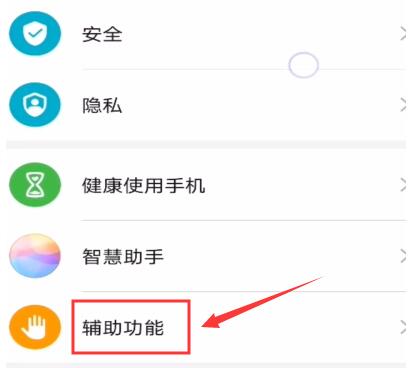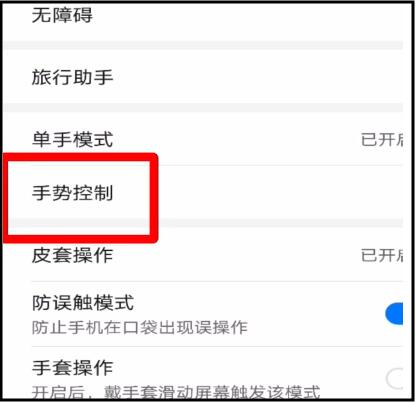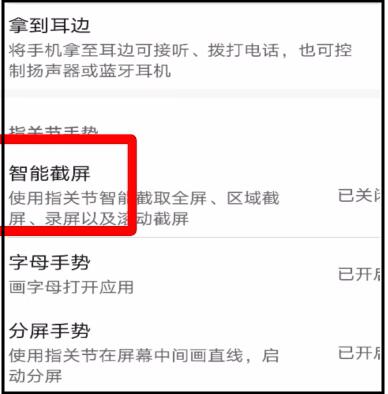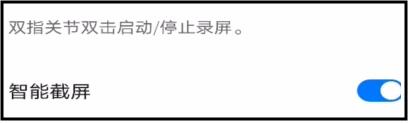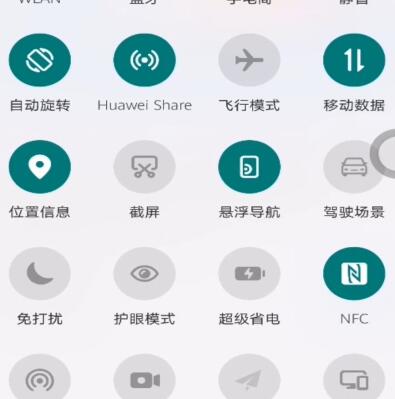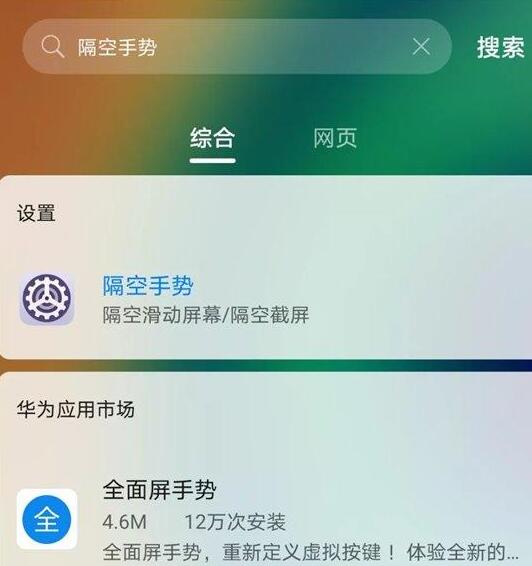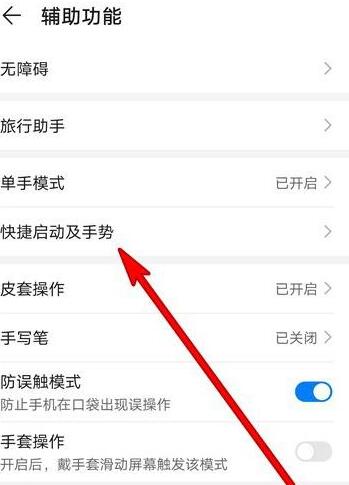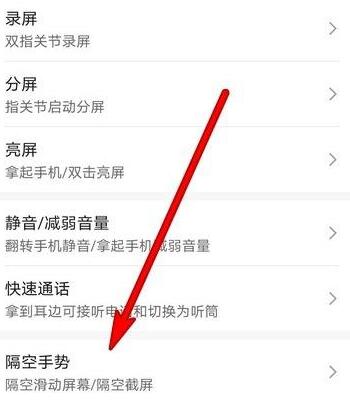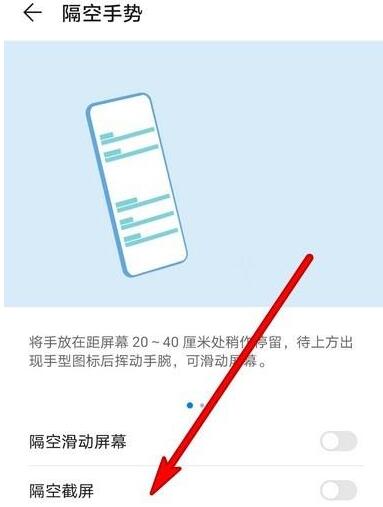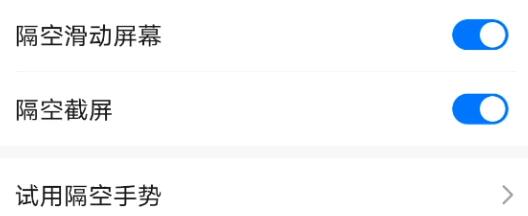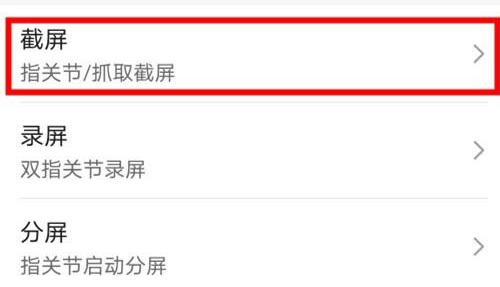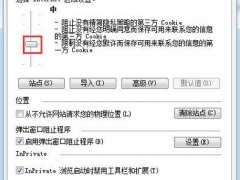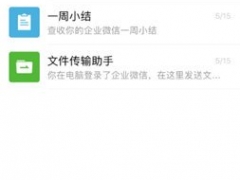华为Mate30/Pro有哪些截屏方法 Mate30指关节截屏失败的解决方法
华为Mate30/Pro如何截屏?如何长截图?华为Mate30/Pro指关节截图失败是什么原因?如何解决?华为Mate30/Pro截图方法很多,隔空截屏、指关节截图、小艺截图都可以。华为Mate30/Pro长截图使用的是指关节的S型截图。当然,隔空截图和指关节截图都需要到设置里开启这些功能,还要注意截图的手势和技巧。下面来看看华为Mate30/Pro各种截图教程。
华为Mate30/Pro怎么截屏
1、让小艺助手截屏
只要呼唤“小艺小艺”即可唤醒语音助手,紧接着喊一句“截屏”,小艺就可以帮你完成操作啦!
2、隔空截屏
将【隔空截屏】功能开启,就能永久开启隔空操作的黑科技功能。
当你需要隔空截屏时,只要将手放在屏幕前20~40厘米处稍作停留,在手机屏幕的上方就会出现一个手掌标志。这时,只要凌空一握就可以实现屏幕截取。
3、指关节“花样三式”
除了黑科技隔空手势和更聪明的语音助手小艺为截屏操作带来更多的趣味和新鲜感外,通过指关节的简单敲击和划动,也能实现非常丰富的截屏操作,一起来看看!
a.敲击截取当前屏幕
对于手小的妹子们来说,组合物理按键的截屏方式并不方便,双指按键的时间不同,就可能成了锁屏操作;即便摆好姿势,也可能一不留神就错过了截屏的最佳时机。指关节双击屏幕截图,这个功能相信大家都已经很熟悉了。无需用力按住组合按键,只需要用单指指关节在屏幕同一位置连续敲击两下,精彩内容即刻保存,左右手操作都轻松顺手。
b.画S截长图
只需单指关节敲击屏幕并保持不离开屏幕,然后画一个“S”,屏幕就将自动向下滚动截屏,到你想停下的区域只要点击屏幕就可以停止截长图了。
c.局部画形状截屏
用单指指关节在屏幕敲击并保持指关节不离开屏幕,拖动指关节绘制一个闭合图形,截图形状你也可以说了算。
华为Mate30/Pro怎么长截屏?
1、首先我们点击设置,点击智能辅助
2、点击手势控制,点击截屏手势
3、将指关节截屏开关开启,然后指关节敲击屏幕并画s即可开始滚动截屏
4、等内容截图完毕,点击屏幕即可完成长截屏
华为Mate30/Pro如何开启指关节截屏
1、在设置内打开“辅助功能”。
2、点击“手势控制”。
3、点击“智能截屏”。
4、开启“智能截屏”,指关节双击屏幕即可截屏。
5、用指关节画出对应形状也可截屏。
6、下拉状态栏,点击“截屏”即可。
华为Mate30/Pro如何开启手势截屏
现在搭载了EMUI10的华为Mate30系列能够边吃边玩手机, 除了能够上下滚动屏幕外隔空操作也可以实现截屏。
第一种方法:主页面下滑,在搜索栏中输入“隔空手势”,并点击进入
将【隔空截屏】功能开启就能永久开启隔空操作的黑科技功能。
第二种方法:设置里开启隔空截屏
1、首先在手机桌面找到【设置】选项,点击进入。
2、在设置选项中找到并点击打开【辅助功能】。
3、进入辅助功能后点击打开【快捷启动及手势】。
4、划到底部找到【隔空手势】,点击打开。
5、最后开启【隔空截屏】后面的开关即可。
当你需要隔空截屏时,只要将手放在屏幕前20~40厘米处稍作停留,在手机屏幕的上方就会出现一个手掌标志。这时,只要凌空一握就可以实现屏幕截取。
华为mate30pro指关节截屏失败
如果指关节部位未画出蓝色条纹或画出的图案不是字母或闭合的区域,可能引起指关节截屏失败。
首先请确认智能截屏/指关节截屏功能开启:进入设置-辅助功能-快捷启动及手势,打开智能截屏/指关节截屏开关。
使用单指关节稍微用力敲击屏幕,确保指关节不离开屏幕,待屏幕上出现蓝色光点后,拖动指关节沿所需截取的屏幕区域绘制一个闭合图形,屏幕会同时显示指关节的运动轨迹,截取蓝色轨迹内的屏幕界面。
以上就是华为Mate30/Pro截图方法和截图步骤。指关节截图有几种方法,画S可以长截图,单指指关节双击屏幕可截图,单指指关节还能局部截图,这个很有用。隔空截图也是有手势技巧的。隔空截图和指关节截图都需要开启。指关节截图失败,原因是没有闭合等。关注教程之家,解锁更多安卓教程。